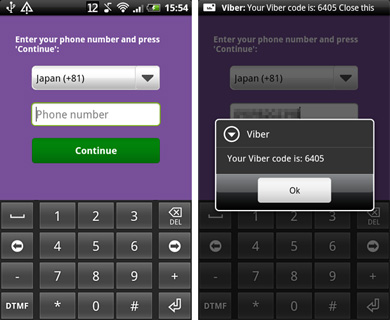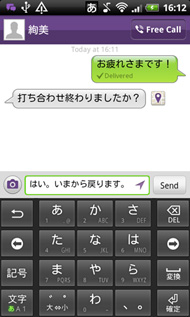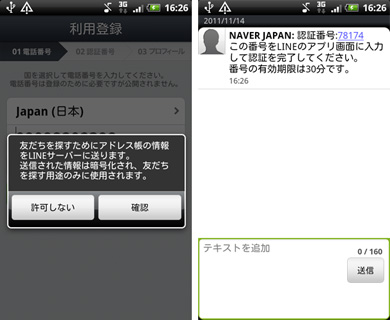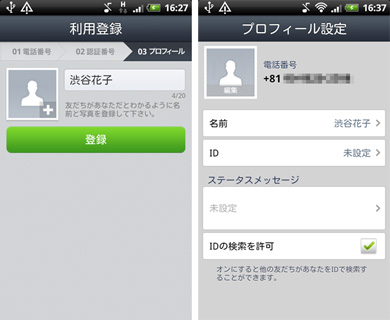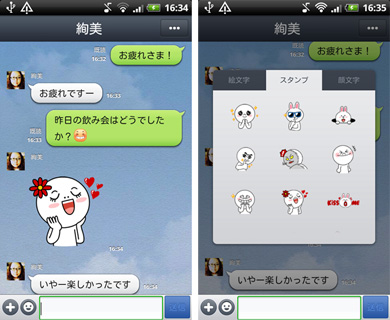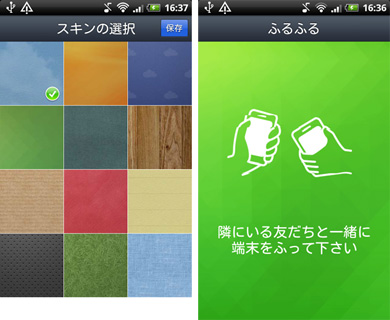一挙レビュー! “iPhone-Android間”でも使える無料通話アプリ(1/3 ページ)
読者の皆さんは、毎月の携帯電話代をいくら支払っているだろう? 金額は千差万別だろうが、スマートフォンを利用しているユーザーの多くは、「ケータイよりも高くなった」と感じているはず。スマートフォンを普通に使っていれば、パケット代はあっというまに上限額に達してしまう。節約の方法として極力Wi-Fiを利用するという手もあるが、屋外で使おうとするとやはり3G回線が必要になる。じゃあせめて、従量課金の通話料を節約しよう――というわけで、今回はスマートフォン向け無料通話アプリを特集する。
以前に仕事アプリナビで紹介した「Skype」は、無料通話アプリの代表格ともいえるアプリだが、このほかにもいろいろなアプリが存在する。通話料の節約に役立つのはもちろん、3.11の東日本大震災時には、通常の電話がつながらない中でこうした通話アプリが利用できたケースも多く報告されており、非常時の連絡ツールとしても注目された。そういう視点からも、通話アプリで家族やパートナーとつながっておいて損はなさそうだ。
今回は、スマートフォンで幅広く使えるサービスとして、Android/iPhoneの双方に対応したサービスをピックアップしてみた。操作方法はAndroidアプリ側を紹介している。ちなみに、どのアプリも音質に不満を感じることはほとんどなかった。音が少し遅れている印象はあったものの、日常使いに支障を来たすほどではなさそうだ。気になるものがあれば、試してみてほしい。
定評ある人気アプリ「Viber」――電話と同じ感覚で着信できて便利
東日本大震災の際、Skype同様に「災害時でも通話ができた」と注目を集めた「Viber」。日本語に対応していないのが難点だが、登録方法や利用方法は簡単で、かつ使い勝手もよいのでオススメだ。
アプリを利用するにはまず、初期設定が必要になる。「Continue」をタップすると「Phone number」の入力枠が出てくるので、自分の使っている端末の電話番号を“最初の0を除いて”入力しよう(0を除くのは国番号があらかじめ付いているため)。すると、SMSでパスコードが送られてくる。SMSに書かれたパスコードを入力すれば、設定は完了だ。なおSMSが受信できなかった場合は、電話による音声案内でパスコードを確認できる。
アプリの表記は英語だが、基本的な操作さえ分かれば問題なく使えるだろう。電話をかける時は、まず画面下部の「Contacts」アイコンをタップして電話帳を表示させる。Viberを使っている知り合いがいる場合は、「Viber」の項目にリストアップされるのでチェックしよう。
リストの中から電話したい相手をタップすると、詳細画面が出る。電話をする場合は「Free Call」をタップすればいい。ちなみに、画面右上の星マークをタップしておくと「Favorites」のリストに加わる。よく連絡する相手をここに加えておくと便利だ。
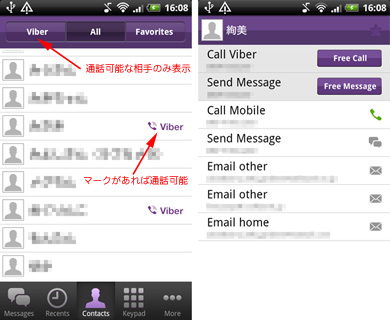 「All」には電話帳の内容が全て表示されるが、ここでもViberが使えるユーザーには「Viber」のアイコンが表示される(写真=左)。Viberでの発信だけでなく、通常の通話発信やメールの送信もここからできる(写真=右)
「All」には電話帳の内容が全て表示されるが、ここでもViberが使えるユーザーには「Viber」のアイコンが表示される(写真=左)。Viberでの発信だけでなく、通常の通話発信やメールの送信もここからできる(写真=右)ちなみに筆者はiPhone-Android間での通話を試したのだが、両方がWi-Fi接続の場合にうまくつながらないケースがあった。このとき、AndroidのWi-Fiをオフにして再度挑戦すると難なく通話ができた。Viberに限らず、この手のアプリではネットワークを変更すると接続がすんなり成功する場合がある。
このアプリ、Skypeよりも便利だと思うのが、着信を常時受けてくれる点だ(Androidアプリの場合)。アプリが起動しているかどうかを特に気にすることなく、電話感覚で相手からの着信を受けられる。相手がViberで発信すると、通常の電話と同じように着信画面が立ち上がる。また、相手がiPhoneで、アプリを起動していなかった場合でも、プッシュ通知が送られるので気づいてもらいやすい。
さらに、このアプリではメッセージをチャット形式でやり取りでき、こちらもシンプルで使い勝手がいい。「Contacts」で相手を選び、「Free Message」を選べば会話をはじめられる。メッセージには写真や現在地の添付も可能で、メッセージの画面からすぐに音声通話の発信をすることもできる。チャットをしていて、「話したほうが早い!」となったときに、スムーズに移行できるわけである。
日本語対応もバッチリ――利用者急増中の「LINE」
11月に累計700万ダウンロードを突破するなど目下人気急上昇中の「LINE」は、検索サービス「NAVER」を運営するネイバージャパンが6月末にサービスを開始したアプリだ。当初はグループメッセージ機能しなかったのだが、バージョンアップで音声通話機能などが加わり、人気が加速している。
同アプリも、Viberと同じように電話番号を活用し、手軽かつ使い勝手よく通話できる。利用登録はViberと似た手順で、日本語対応しているので迷うことはないだろう。指示に従って、登録を完了させよう。
初期設定が済むと、LINEを利用している知り合いが「友だち」に表示されるはず。新たに知り合いがLINEを使い始めた際には、「友だち追加」にその知り合いが加わるので、チェックするといいだろう。
電話したい相手をタップして「無料通話」を選べば、発信ができる。さらに、同アプリもViber同様、着信が通知されるのが便利だ。不在着信も履歴が残るので、かけ直しもスムーズにできる。
メッセージ機能はAndroid、iPhoneに加え、ケータイでも利用できるのが特徴。グループでのメッセージのやりとりは最大100人まで可能だ。また、よくある画像や位置情報の添付だけでなく、絵文字やスタンプ機能も使えるので、楽しく連絡が取り合えるだろう。このほか、LINEの利用者が端末を振り合うことで“友だち追加”できる「ふるふる」機能や、画面背景のカスタマイズ機能などを備えているのもポイント。基本操作はシンプルながら、機能は充実している――それがLINEの特徴といえそうだ。
Copyright © ITmedia, Inc. All Rights Reserved.
アクセストップ10
- 「健康保険証で良いじゃないですか」──政治家ポストにマイナ保険証派が“猛反論”した理由 (2025年12月06日)
- ヨドバシ通販は「高還元率で偽物リスク低い」──コレが“脱Amazon”した人の本音か (2025年12月06日)
- NHK受信料の“督促強化”に不満や疑問の声 「訪問時のマナーは担当者に指導」と広報 (2025年12月05日)
- ドコモも一本化する認証方式「パスキー」 証券口座乗っ取りで普及加速も、混乱するユーザー体験を統一できるか (2025年12月06日)
- 飲食店でのスマホ注文に物議、LINEの連携必須に批判も 「客のリソースにただ乗りしないでほしい」 (2025年12月04日)
- 楽天の2年間データ使い放題「バラマキ端末」を入手――楽天モバイル、年内1000万契約達成は確実か (2025年11月30日)
- 楽天モバイルが“2025年内1000万契約”に向けて繰り出した方策とは? (2025年12月06日)
- ドコモが「dアカウント」のパスワードレス認証を「パスキー」に統一 2026年5月めどに (2025年12月05日)
- ソニー、約2億画素のイメージセンサー発表 ズーム時も細部を鮮明に (2025年12月05日)
- 三つ折りスマホ「Galaxy Z TriFold」の実機を触ってみた 開けば10型タブレット、価格は約38万円 (2025年12月04日)